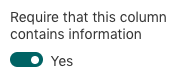Erfordern von Informationen zu neuen Dateien oder Listenelementen
Gilt für
Eines der Attribute von hochwertigen Inhalten ist die Beschreibung, die durch die Anwendung von Metadaten definiert wird. In diesem Artikel erfahren Sie, wie Sie erforderliche Metadaten für Inhalte implementieren können, die in einer Liste oder Bibliothek gespeichert sind.
Festlegen einer Spalte in einer Liste oder Bibliothek
Sie können Spalteneinstellungen in einer vorhandenen Liste oder Bibliothek ändern, um Metadaten zu erfordern.
-
Navigieren Sie zu der Liste oder Bibliothek, in der Sie eine erforderliche Spalte erstellen möchten.
-
Wählen Sie in der Ansicht Alle Elemente oder Alle Dokumente der Liste oder Bibliothek den Spaltennamen aus, den Sie als erforderlich festlegen möchten, wählen Sie Spalteneinstellungen und dann Bearbeiten aus.
-
Daraufhin wird der Detailbereich geöffnet, scrollen Sie nach unten, und wählen Sie dann Weitere Optionen aus.
-
Ändern Sie den Standardwert unter Optionsfeld Diese Spalte enthält Informationen erforderlich . Wählen Sie das Optionsfeldbild aus, um den Wert Nein auf Ja zu ändern.
-
Klicken Sie auf Speichern.
Erstellen eines Inhaltstyps mit einer erforderlichen Spalte in SharePoint
Wichtig: Nur ein Benutzer mit der Berechtigung "Entwurf" oder "Besitzer" auf der Website kann einen neuen Inhaltstyp hinzufügen.
-
Erstellen Sie eine neue Websitespalte mit aktivierter Einstellung informationen erforderlich .
-
Navigieren Sie zu der Website, in der Sie einen Inhaltstyp erstellen möchten.
-
Wählen Sie oben rechts Einstellungen > Websiteeinstellungen aus.
-
Wählen Sie auf der Seite Websiteeinstellungen unter Web Designer Katalogedie Option Websitespalten aus.
-
Wählen Sie auf der Seite Websitespaltendie Option Erstellen aus.
-
Geben Sie im Abschnitt Name und Typ im Feld Spaltenname den gewünschten Namen ein.
-
Wählen Sie den Typ der in der Spalte zu speichernden Informationen aus.Weitere Informationen zu Spaltentypen finden Sie unter Websitespaltentypen und -optionen.
Wählen Sie im Abschnitt Gruppe die vorhandene Gruppe aus, in der die neue Websitespalte gespeichert werden soll, oder erstellen Sie eine neue Gruppe zum Speichern der Spalte.
-
Wählen Sie im Abschnitt Zusätzliche Spalteneinstellungen die Option Ja in der Option Diese Informationen müssen Informationen enthalten.
Optional können Sie zusätzliche Spalteneinstellungen auswählen, die Sie wünschen.
-
Wählen Sie OK aus.
-
-
Erstellen Sie einen neuen Inhaltstyp basierend auf der neu hinzugefügten Spalte.
-
Navigieren Sie zu der Website, in der Sie einen Inhaltstyp erstellen möchten.
-
Wählen Sie oben rechts Einstellungen > Websiteeinstellungen aus.
-
Wählen Sie auf der Seite Websiteeinstellungen unter Web Designer Katalogedie Option Websiteinhaltstypen aus.
-
Wählen Sie auf der Seite Websiteinhaltstypendie Option Erstellen aus.
-
Geben Sie unter Name und Beschreibung den Namen für ihren benutzerdefinierten Inhaltstyp ein.
-
Wählen Sie unter Übergeordneter Inhaltstyp ein übergeordnetes Element aus, z. B. Dokumentinhaltstypen. Wählen Sie unter dem übergeordneten Inhaltstyp übergeordneten Inhaltstyp Dokument aus.
Geben Sie schließlich eine Gruppe an, in die der Inhaltstyp eingefügt werden soll, z. B. benutzerdefinierte Inhaltstypen oder Ordnerinhaltstypen.
-
Klicken Sie auf OK.
-
Wählen Sie auf der Seite Websiteinhaltstyp die Option Aus vorhandenen Websitespalten hinzufügen aus.
-
Suchen Sie die erforderliche Websitespalte, die Sie zuvor erstellt haben, und wählen Sie sie aus.
-
Klicken Sie auf OK.
-
-
Fügen Sie einer Liste oder Bibliothek einen Inhaltstyp hinzu.
Unter Hinzufügen eines Inhaltstyps zu einer Liste oder Bibliothek finden Sie die Schritte zum Aktivieren des Inhaltstyps in einer Liste/Bibliothek.
Inhaltstypen ermöglichen es Ihnen, Inhalte und ihre Attribute auf konsistente Weise zu organisieren und zu verwalten. Spalten können auf dieser Ebene eingerichtet werden, um auch die Informationen zu erfordern. Diese Implementierung ermöglicht es Ihnen, die Inhaltsstruktur listen-/bibliotheksübergreifend umzuverwenden, um Konsistenz bei der Inhaltsqualität und deren Verwaltung zu erzielen.
Suchen von Elementen, die Aufmerksamkeit benötigen, in Listen/Dateien, die in Bibliotheken Aufmerksamkeit erfordern
Elemente, die in Listen und Dateien, die Aufmerksamkeitsansichten in Dokumentbibliotheken benötigen, erleichtern Inhaltsmanagern die Priorisierung der Metadatenzuweisung in SharePoint-Listen und Bibliotheken, unabhängig davon, wie groß sie sind. Schritte zum schnellen Auffinden von Inhalten mit fehlenden Informationen finden Sie unter Priorisieren von Inhaltsverwaltungsaufgaben mit Aufmerksamkeitsansichten.
Verwandte Artikel
Ändern eines vorhandenen Inhaltstyps für eine Liste oder Bibliothek